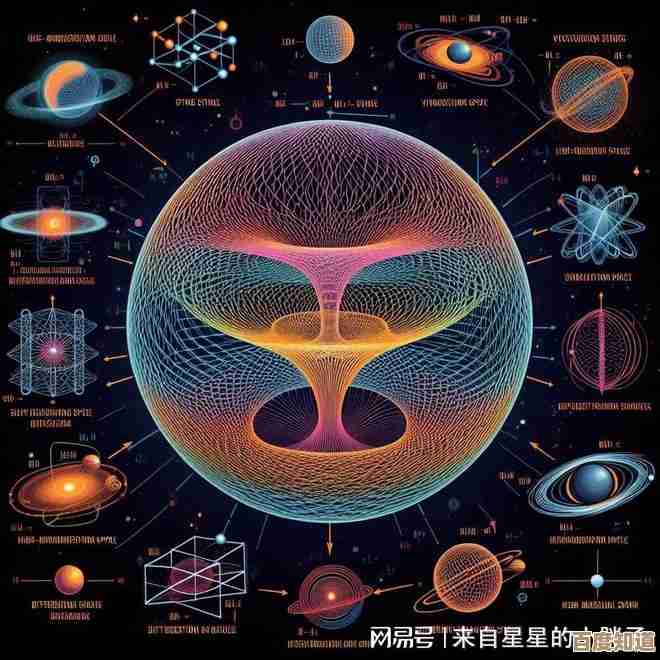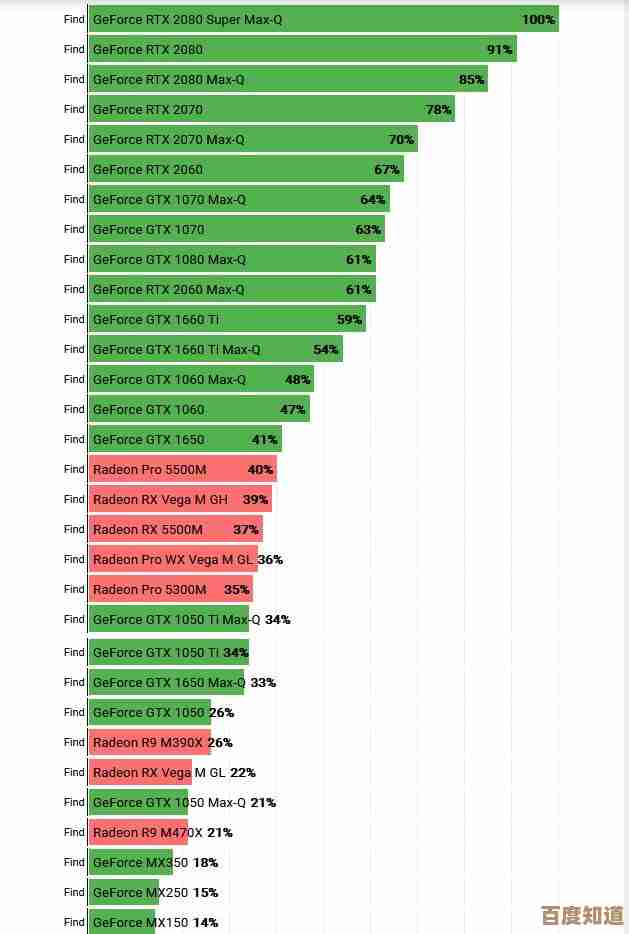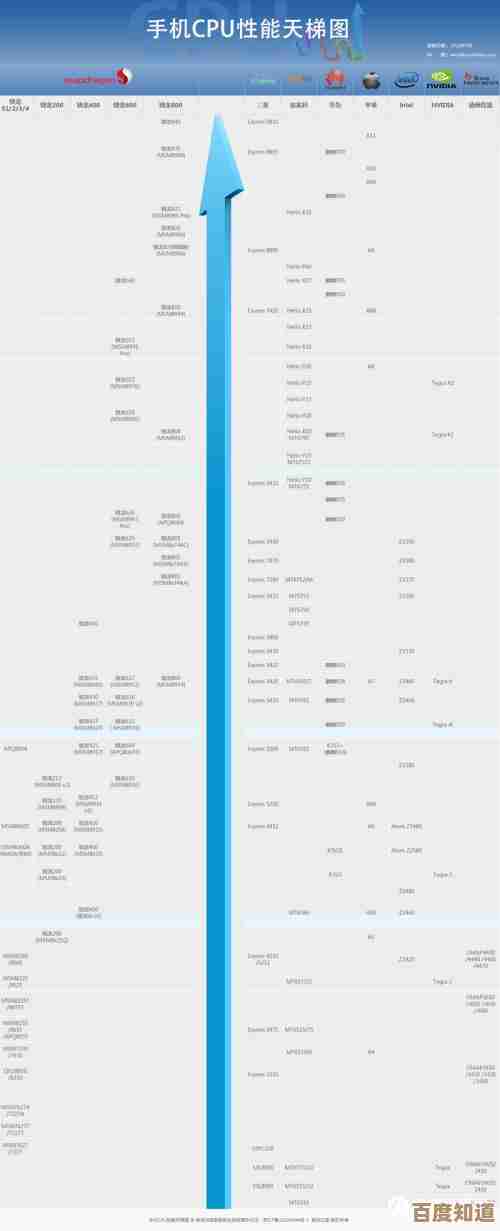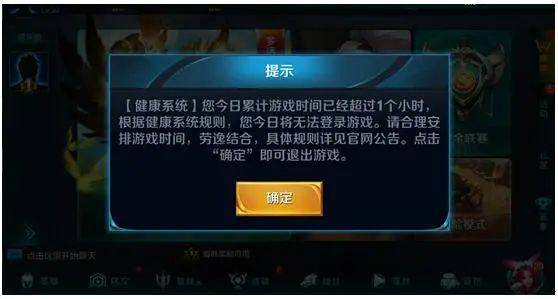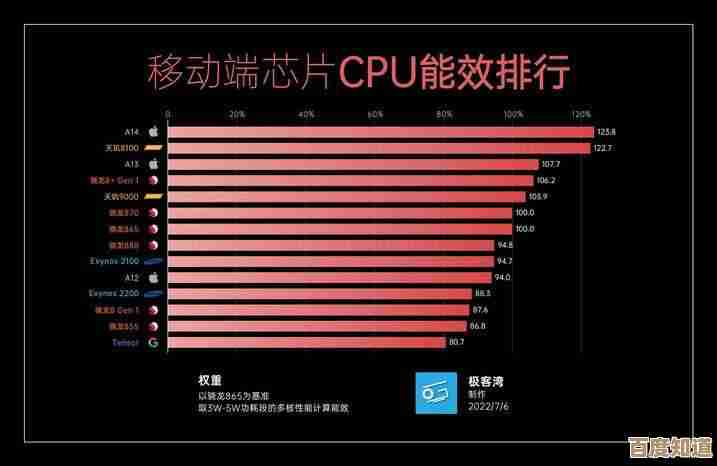微软更新引发Win11音量键故障:用户遭遇操作难题与修复指南
- 问答
- 2025-11-05 03:04:50
- 4
不少升级了最新Windows 11系统更新的用户遇到了一个让人头疼的问题:电脑右下角的音量图标突然“罢工”了,根据多位用户在微软官方社区论坛、Reddit等平台上的反馈(来源:Microsoft社区用户发帖,Reddit r/Windows11版块),点击任务栏上的小喇叭,那个熟悉的音量控制滑块弹不出来,或者点击后毫无反应,这直接导致用户无法通过最直观的方式快速调节系统音量、切换输出设备(比如从音箱切换到耳机),给日常使用带来了不小的麻烦。
这个问题似乎与微软在近期推送的某个累积更新有关(来源:用户报告指向2024年5月左右的KB5037771等更新),用户发现,在安装更新并重启电脑后,音量控制功能就出现了异常,虽然有些用户反映只是音量面板无法弹出,但声音本身是正常的;但也有部分用户遭遇了更严重的情况,比如声音完全消失或系统变得卡顿。
面对这个由更新引发的问题,受影响的用户们自发地在网上分享和尝试了各种解决方法,以下是一些被证实可能有效的修复步骤,你可以按照从简单到复杂的顺序逐一尝试:
最直接的方法是重启“Windows资源管理器”进程。 这是解决许多任务栏相关小问题的首选方案,操作很简单:在键盘上同时按下Ctrl + Shift + Esc键,打开任务管理器,在“进程”选项卡里,找到名为“Windows资源管理器”的进程,选中它,然后点击右上角的“重新启动”按钮,任务栏会暂时消失然后重新加载,这个过程通常能重置音量图标的状态,让它恢复正常。
如果重启资源管理器无效,可以尝试运行Windows自带的系统文件检查工具。 有时候系统更新过程中文件可能没有完全正确地安装或配置,以管理员身份打开命令提示符或Windows PowerShell(在开始菜单搜索“cmd”或“PowerShell”,右键点击选择“以管理员身份运行”),在打开的窗口中,输入命令 sfc /scannow 然后按回车,系统会自动扫描并尝试修复受保护的系统文件,这个过程可能需要一些时间,完成后重启电脑,看看音量问题是否解决。
另一个有效的思路是重新安装或更新声卡驱动程序。 更新有时会与现有的驱动程序产生兼容性问题,你可以通过设备管理器来操作:右键点击开始按钮,选择“设备管理器”,找到并展开“声音、视频和游戏控制器”类别,右键点击你的声卡设备(比如Realtek Audio、High Definition Audio设备等),选择“卸载设备”,如果弹出对话框询问是否“尝试删除此设备的驱动程序”,可以勾选后点击卸载,卸载后,点击设备管理器顶部的“操作”菜单,选择“扫描检测硬件改动”,系统会重新识别并安装驱动程序,或者,你也可以在卸载后直接重启电脑,Windows通常会自动重新安装驱动,更稳妥的方法是访问你电脑品牌(如联想、戴尔、惠普)的官方网站或声卡制造商(如Realtek)的网站,下载并安装最新版本的声卡驱动程序进行覆盖安装。
如果以上方法都失败了,可以考虑卸载最近安装的问题更新。 这是解决由特定更新引起问题的根本方法之一,进入“设置”->“Windows更新”->“更新历史记录”,在页面底部,找到并点击“卸载更新”,这会打开一个已安装更新的列表,找到最近安装的那个KB5037771(或类似编号)的更新,选中它,然后点击顶部的“卸载”,完成后需要重启电脑,需要注意的是,卸载更新后,系统可能会在下次检查更新时再次尝试安装它,如果问题确实由该更新引起,你可以暂时暂停更新,等待微软发布修复此问题的后续更新后再进行安装。
作为最后的排查手段,可以创建一个新的本地用户账户来测试。 如果在新账户下音量控制功能正常,那说明问题很可能出在你原账户的配置文件损坏上,你可以选择将文件迁移到新账户使用,或者继续在原账户上尝试更复杂的配置文件修复。
微软方面,目前尚未就此次音量键故障发布官方的正式声明或专门的修复补丁(来源:截至发稿前微软官方支持频道未发布相关公告),但在其社区论坛上,微软的支持人员已经注意到了大量用户的集中反馈,并开始收集相关信息,建议用户通过“反馈中心”应用提交具体问题描述,以帮助工程师更快地定位和修复问题。
这次事件再次提醒我们,虽然系统更新旨在提升安全性和功能,但偶尔也会引入新的不确定性,遇到类似问题时,保持耐心,按照从简到繁的步骤尝试解决,并关注官方渠道的后续消息,通常是应对之道。

本文由盈壮于2025-11-05发表在笙亿网络策划,如有疑问,请联系我们。
本文链接:http://www.haoid.cn/wenda/57165.html